Hvordan overføre bilder og videoer fra telefon til datamaskin

For å overføre bilder fra telefon til datamaskin kan vi installere ScanTransfer-applikasjonen via QR-kode.

I stedet for å bruke tradisjonelle kabler tidligere, er det nå mange måter å overføre data mellom telefoner og datamaskiner på . Det vil ikke være for vanskelig for brukere å finne et program for å overføre filer mellom PC og telefon. ScanTransfer er et program med en slik funksjon.
Gjennom det samme WiFi-tilkoblingsnettverket vil ScanTransfer koble til datamaskinen din og Android- eller iOS-telefonen for å overføre data. Applikasjonen vil gi QR-koder for å identifisere tilkoblede enheter. Artikkelen nedenfor vil veilede deg hvordan du overfører bilder og videoer fra telefonen til datamaskinen ved hjelp av ScanTransfer.
Instruksjoner for hvordan du bruker ScanTransfer
Trinn 1:
Først må du koble til samme WiFi mellom telefonen og datamaskinen, og klikk deretter på lenken nedenfor for å laste ned ScanTransfer-programvaren.
Det vil være 2 programvarenedlastinger, inkludert en installasjonsversjon og en Protable-versjon som ikke krever installasjon. Programvare installert på Windows 7 og nyere. iPhone eller iPad med iOS 11 eller nyere og Android med Chrome versjon 59 eller høyere.
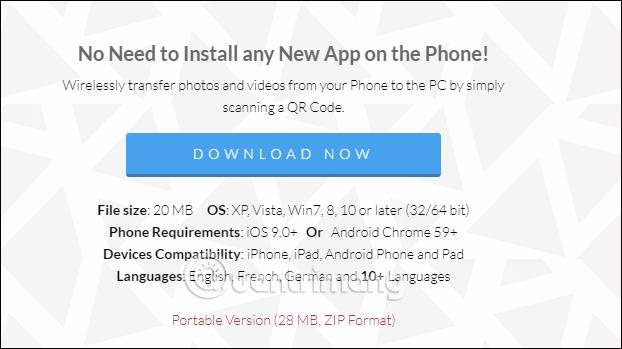
Steg 2:
Pakk ut den nedlastede filen til datamaskinen din og start deretter programvaren.

Du venter på at ScanTransfer skal fullføre innlasting av data og sjekke versjonen.
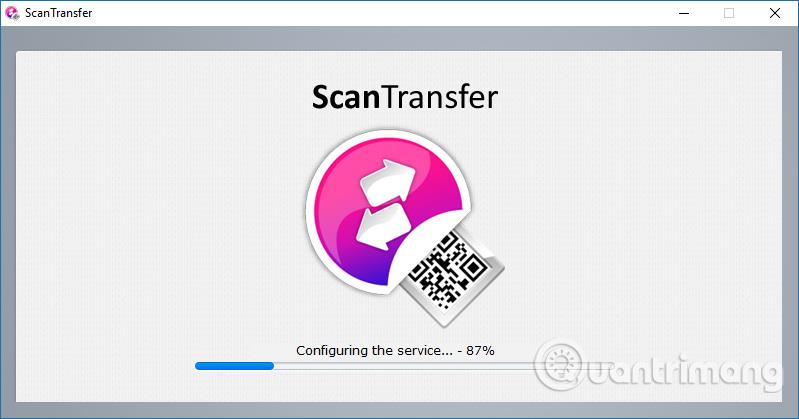
Trinn 3:
Brukeren vil da se et grensesnitt som inneholder en QR-kode for å koble datamaskinen og telefonen sammen. Også ved dette grensesnittet kan brukere valgfritt komprimere bilder i JPG-format eller bruke det originale bildet i seksjonen Photo Transfer Setting i seksjonen Alternativer.
Deretter, hvis du vil endre fillagringsstedet når du overfører fra telefon til datamaskin, klikker du på ikonet med 3 prikker ved Lagre de overførte filene til .
Vis mappegrensesnittet på datamaskinen slik at brukerne kan velge å endre mappen for å lagre bilder.
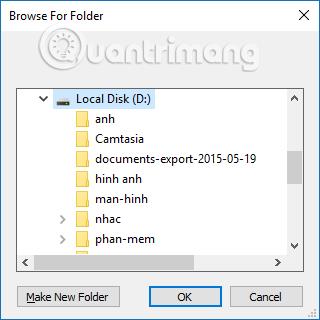
Trinn 4:
Skann QR-koden på datamaskinen ScanTransfer på telefonen . For å kunne skanne QR-koder på iPhone, må du installere iOS 11 eller høyere. Når du skanner QR-koden med kameraet, vil du se en popup-melding øverst på skjermen. Klikk for å velge og du vil bli overført til ScanTransfers filoverføringsgrensesnitt på Safari.
I filoverføringsgrensesnittet vil du se IP-adressen som tilsvarer ScanTransfer-adressen på datamaskinen din. Denne IP-adressen endres automatisk når du slår av ScanTransfer og starter den på nytt.
Med Android-enheter kan du bruke QR-kodeskanningsapplikasjoner, eller bruke QR-kodeskanningsfunksjonen som er tilgjengelig på Facebook- og Twitter-applikasjoner.
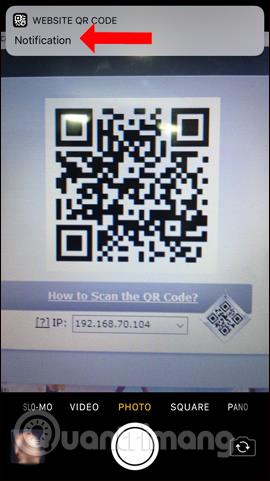
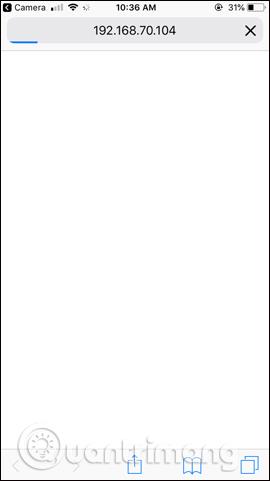
Trinn 5:
I dette grensesnittet klikker du på Velg filer for å velge filen på mobilenheten du vil kopiere til datamaskinen. Dette vil vise 3 alternativer for å søke etter filer du vil overføre fra telefonen til datamaskinen. Hver bruker vil kunne overføre opptil 10 filer. Du venter på prosessen med å laste opp filen til dataoverføringsgrensesnittet.
Merk , hvis det oppstår en feilmelding under prosessen med å laste inn filoverføringsgrensesnittet eller laste ned data, bør brukere slå på ScanTransfer igjen og deretter skanne QR-koden på nytt fra begynnelsen.
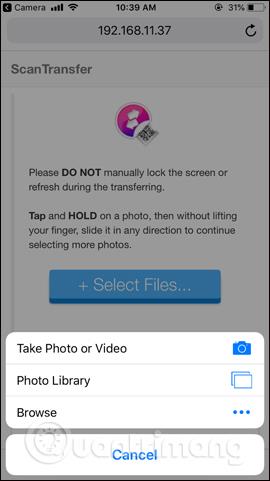
Trinn 6:
Når filnedlastingen er fullført, vil det være en Fullført-melding som vist. Klikk Start en ny overføring for å overføre bilder fra telefonen til datamaskinen. Filoverføringshastigheten vil avhenge av kapasiteten og antallet filer. Hvis du vil stoppe overføringen, trykker du på Stopp-knappen.
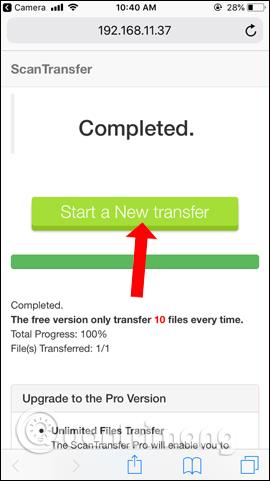
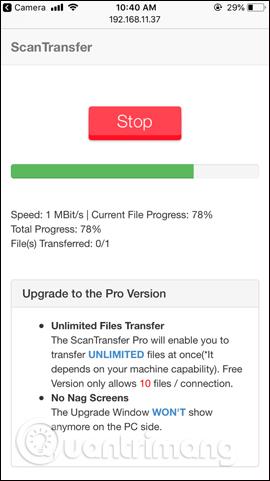
Trinn 7:
Til slutt åpner du mappen for å lagre filen og overfører den til datamaskinen som er satt opp på ScanTransfer for å få bildene du trenger.
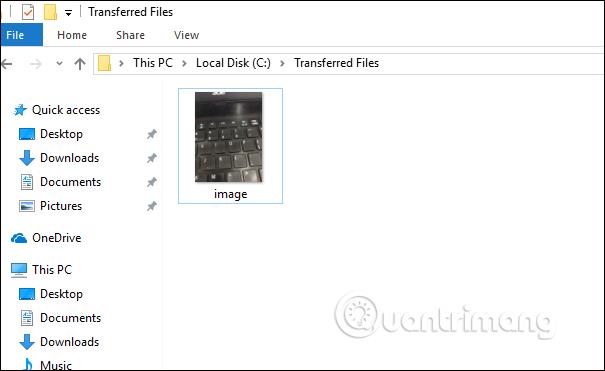
Med en enkel overføringsmetode med WiFi-tilkobling og QR-kode hjelper ScanTransfer brukere med å spare mer tid når de overfører bilder fra telefonen til datamaskinen. Overføringshastigheten er relativt rask.
Se mer:
Ønsker deg suksess!
Gjennom sanntids tale-til-tekst-konverteringsfunksjonene innebygd i mange inndataapplikasjoner i dag, har du en rask, enkel og samtidig ekstremt nøyaktig inndatametode.
Både datamaskiner og smarttelefoner kan kobles til Tor. Den beste måten å få tilgang til Tor fra smarttelefonen din er gjennom Orbot, prosjektets offisielle app.
oogle legger også igjen en søkehistorikk som du noen ganger ikke vil at noen som låner telefonen din skal se i denne Google-søkeapplikasjonen. Slik sletter du søkehistorikk i Google, kan du følge trinnene nedenfor i denne artikkelen.
Nedenfor er de beste falske GPS-appene på Android. Det hele er gratis og krever ikke at du roter telefonen eller nettbrettet.
I år lover Android Q å bringe en rekke nye funksjoner og endringer til Android-operativsystemet. La oss se forventet utgivelsesdato for Android Q og kvalifiserte enheter i den følgende artikkelen!
Sikkerhet og personvern blir stadig større bekymringer for smarttelefonbrukere generelt.
Med Chrome OSs «Ikke forstyrr»-modus kan du umiddelbart dempe irriterende varsler for et mer fokusert arbeidsområde.
Vet du hvordan du slår på spillmodus for å optimalisere spillytelsen på telefonen din? Hvis ikke, la oss utforske det nå.
Hvis du vil, kan du også sette gjennomsiktige bakgrunnsbilder for hele Android-telefonsystemet ved å bruke Designer Tools-applikasjonen, inkludert applikasjonsgrensesnittet og systeminnstillingsgrensesnittet.
Flere og flere 5G-telefonmodeller lanseres, alt fra design, typer til segmenter. Gjennom denne artikkelen, la oss umiddelbart utforske 5G-telefonmodellene som vil bli lansert i november.









